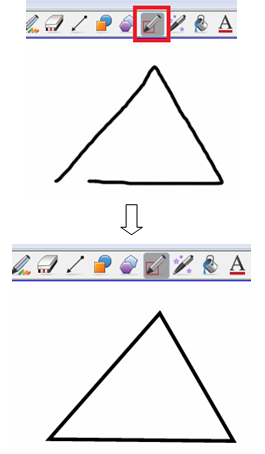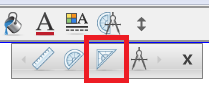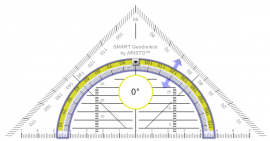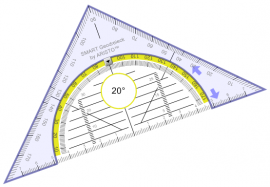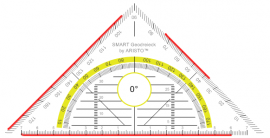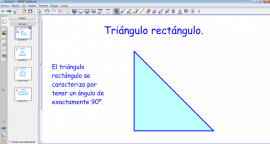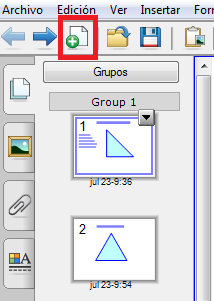Índice d'apartats
- Itinerario
- Mapa competencial
- Características básicas de la PDI
- Funcionalidades y aplicaciones: Notebook
- Funcionalidades y aplicaciones: Notebook
- Funcionalidades y aplicaciones: Notebook
- Funcionalidades y aplicaciones: Notebook
- Funcionalidades y aplicaciones: Notebook
- Funcionalidades y aplicaciones: Notebook
- Funcionalidades y aplicaciones: Notebook
- Funcionalidades y aplicaciones: Notebook
- Funcionalidades y aplicaciones: Notebook
- Otras operaciones: Uso del software educativo Notebook SMART
- Otras operaciones: Uso del software educativo Notebook SMART
- Otras operaciones: Uso del software educativo Notebook SMART
- Actividades de aprendizaje a través de Notebook
- Recursos online
- Descarga e instalación del programa
- Descarga e instalación del programa
- Ejemplos de uso de la PDI en el aula
- ACTIVIDAD 1: Cambios en la materia
- ACTIVIDAD 1: Cambios en la materia
- ACTIVIDAD 2. El resumen
- ACTIVIDAD 2. El resumen
- ACTIVIDAD 2. El Resumen
- ACTIVIDAD 3. Los polígonos
- ACTIVIDAD 3. Los polígonos
- ACTIVIDAD 3. Los polígonos
- ACTIVIDAD 3. Los polígonos
Ayuda
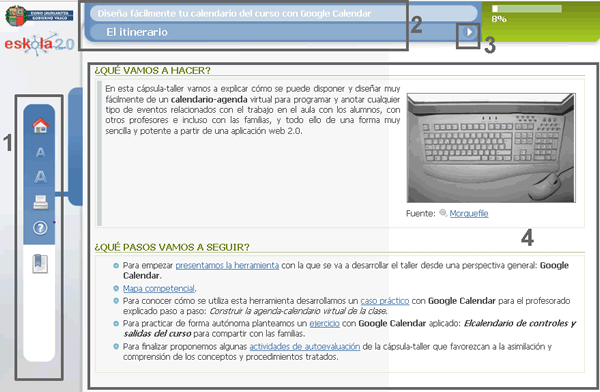
- Menú izquierdo (en orden de arriba a abajo): icono página principal del curso (home), icono tamaño de la fuente, icono impresión del módulo, icono acceso a la ayuda e icono índice del contenido.
- Barra nombre del material y título de la sección actual.
- Flechas de navegación (página siguiente o anterior).
- Espacio para el contenido.
Índice
- La Pizarra Digital Interactiva (PDI) en el aula

- Itinerario
- Mapa competencial
- Características básicas de la PDI
- Funcionalidades y aplicaciones: Notebook
- Funcionalidades y aplicaciones: Notebook
- Funcionalidades y aplicaciones: Notebook
- Funcionalidades y aplicaciones: Notebook
- Funcionalidades y aplicaciones: Notebook
- Funcionalidades y aplicaciones: Notebook
- Funcionalidades y aplicaciones: Notebook
- Funcionalidades y aplicaciones: Notebook
- Funcionalidades y aplicaciones: Notebook
- Otras operaciones: Uso del software educativo Notebook SMART
- Otras operaciones: Uso del software educativo Notebook SMART
- Otras operaciones: Uso del software educativo Notebook SMART
- Actividades de aprendizaje a través de Notebook
- Recursos online
- Descarga e instalación del programa
- Descarga e instalación del programa
- Ejemplos de uso de la PDI en el aula
- ACTIVIDAD 1: Cambios en la materia
- ACTIVIDAD 1: Cambios en la materia
- ACTIVIDAD 2. El resumen
- ACTIVIDAD 2. El resumen
- ACTIVIDAD 2. El Resumen
- ACTIVIDAD 3. Los polígonos
- ACTIVIDAD 3. Los polígonos
- ACTIVIDAD 3. Los polígonos
- ACTIVIDAD 3. Los polígonos
Créditos
© Itinerarium 2011
DIRECCIÓN: Narcís Vives
COLABORADORES:
- PRODUCCIÓN EJECUTIVA: Antonio Cara
- DIRECCIÓN CONTENIDOS: Antonio Cara
- DIRECCIÓN TÉCNICA: Maite Vílchez
- AUTORÍA: Pau Casacuberta
- ADAPTACIÓN EUSKERA: Eskola 2.0
- MAQUETACIÓN: Miquel Gordillo y Maite Vílchez
Inicio
Disminuir tamaño de letra
Aumentar tamaño de letra
Imprimir
Ayuda
Anterior
Siguiente
Apartados
Debes visitar los apartados anteriores antes de visitar éste